使用手機版本Messenger在Android上最經常遇到的情形就是貼圖無法正常顯示的問題
除此之外,如果時常有在自己手機上進行開發應用程式的行為
可能也會發現時常會出現偵測到畫面重疊圖層,建議你關閉某些應用程式的重疊行為
而這種情形多半是新版Messenger聊天氣泡的權限造成的
此篇文章則是單純紀錄發生此情形之後如何最快的解決
【貼圖無法正常顯示】
基本上這種情形可能會出現在你第一次登入手機版Messenger或是下載新貼圖時候,你的手機網路因為某些原因斷線失去了網路訊號
導致貼圖沒有下載完全下載,導致有些貼圖能顯示有些則不能
遇到這種情形,你可以照著以下三步驟處理:
1.找到你手機上的設定選單
最簡單的做法通常是從手機下拉出現的選單可以選到
舉 Samsung Note 5 為例,通知列下拉之後基本上右上角就是設定選單的進入鈕
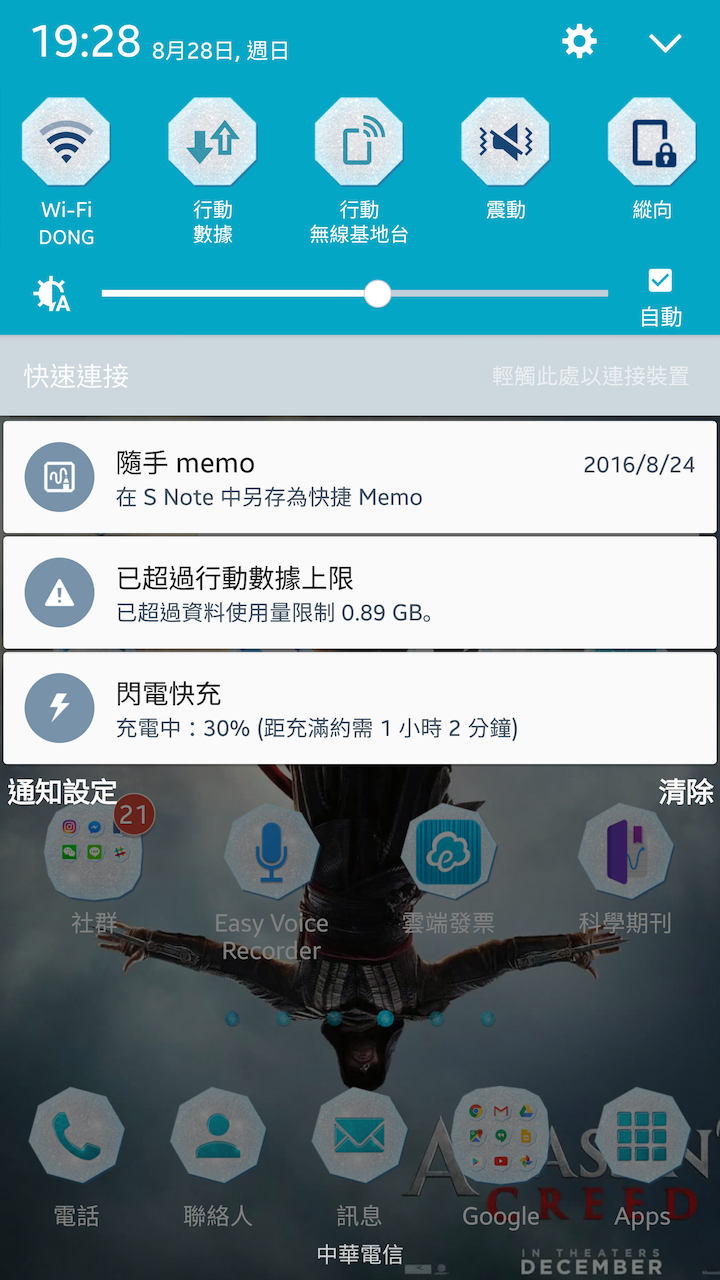
2.選擇應用程式,再點選到應用程式管理員
預設你的應用程式清單會依照 首字字母(英文) 及 注音(中文) 進行排序
在這裡我們假設你的問題是臉書的聊天App,那麼你將可以在M字頭的排序發現到Messenger
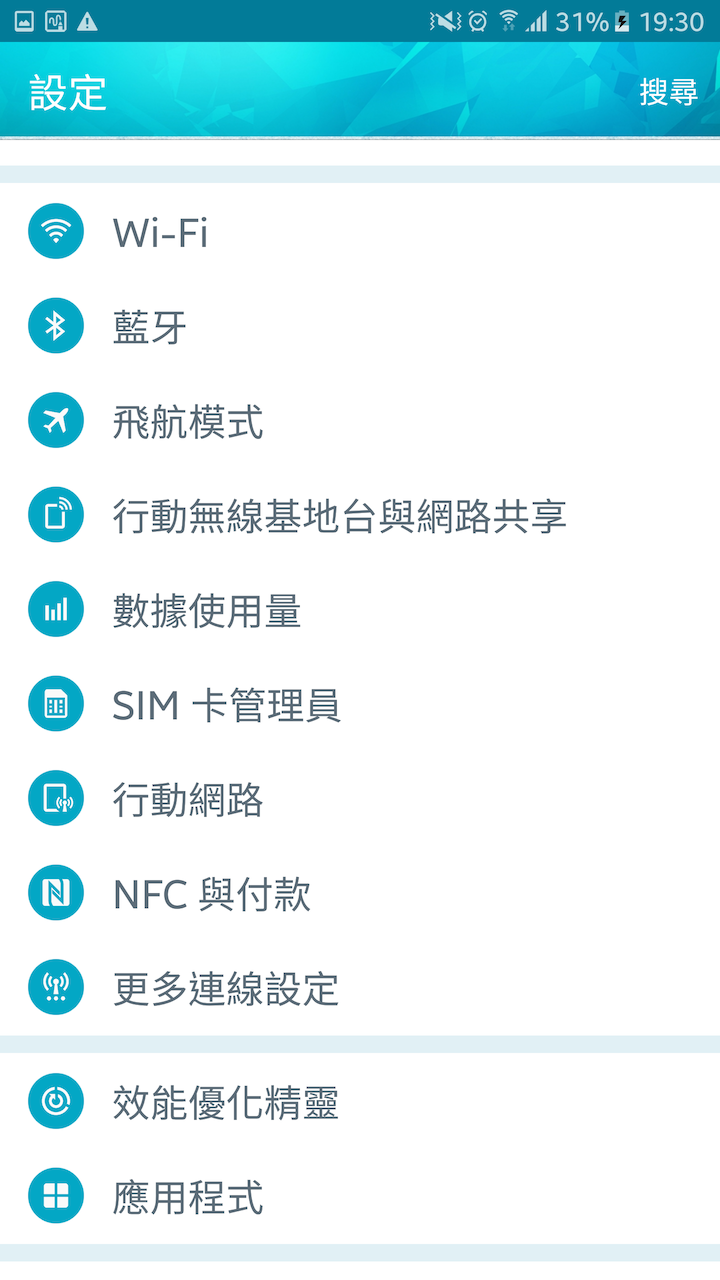
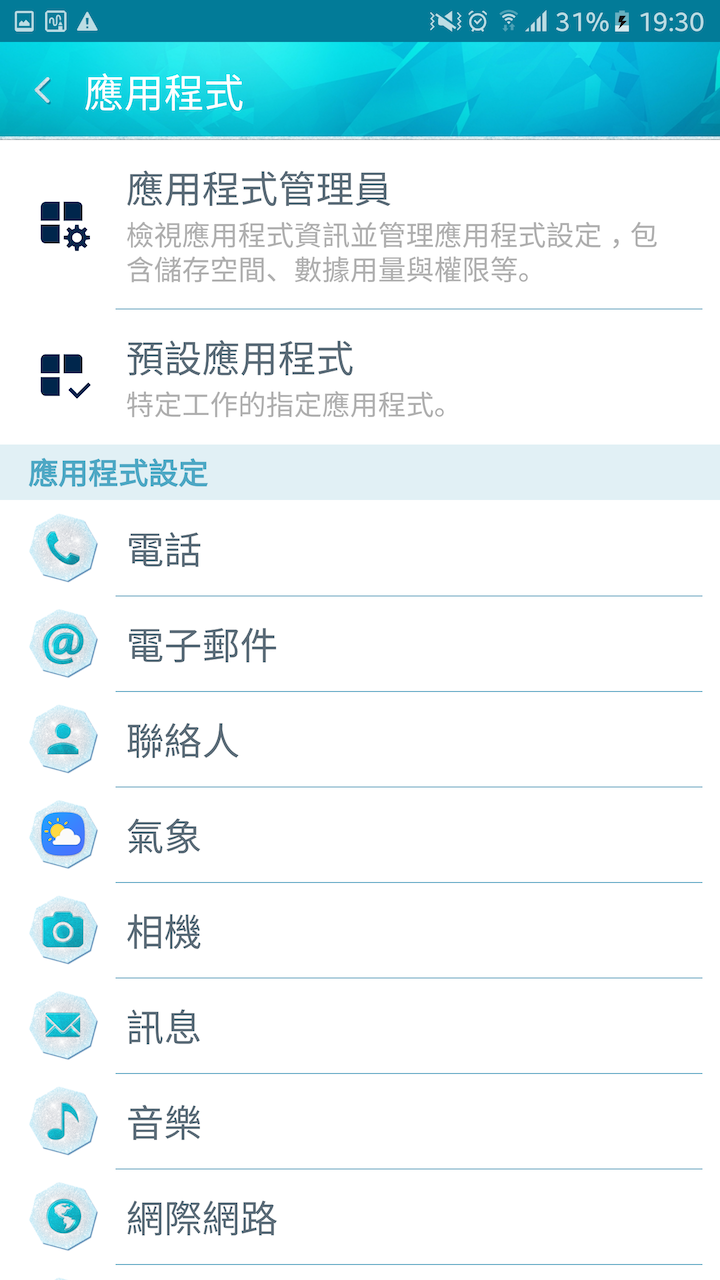
3.點選到清除資料
在應用程式管理員內找到Messenger後,點選清除資料
再一次開啟並登入你的Messenger,並確保你的網路正常
理論上依照正常的行動網路速率,如中華電信等,你的貼圖應該就能在三~五分鐘之內重新下載完成了
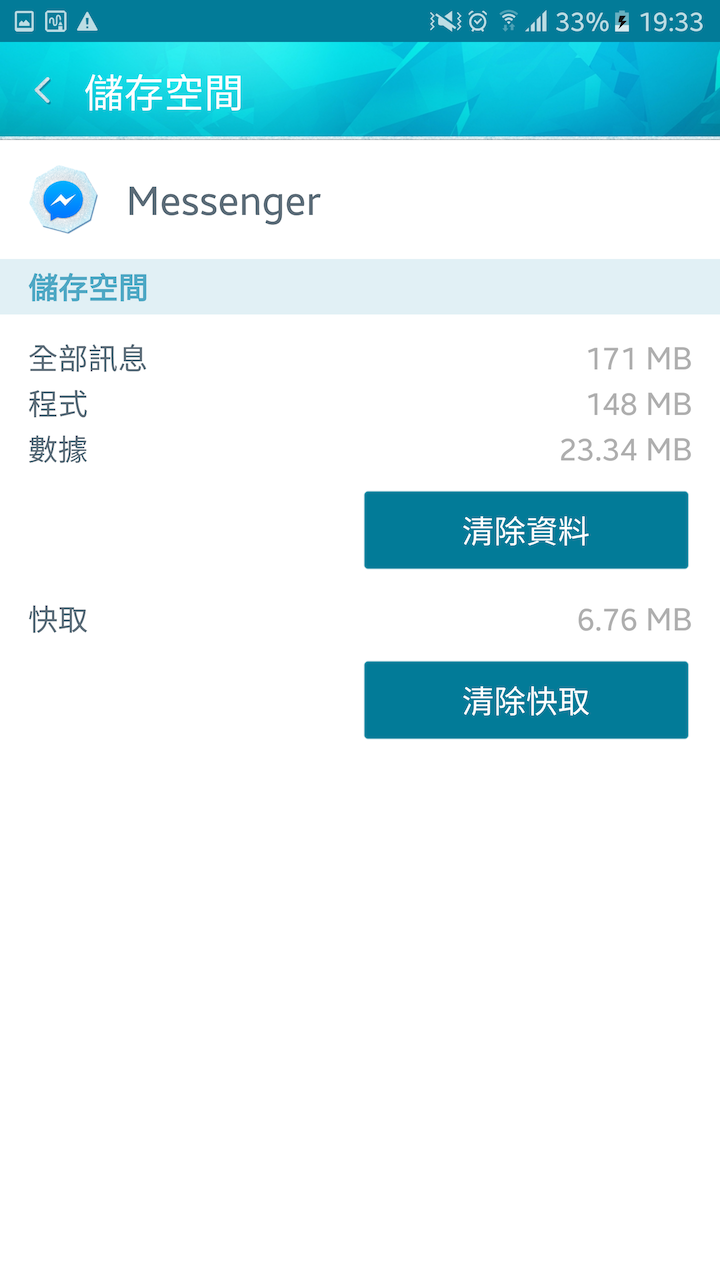
【偵測到畫面重疊圖層】

這是Samsnug或是Sony手機在更新Android 6.0之後常常會遇見的問題
一般來說,如果你沒有裝抗藍光App.或是可以改變系統設定的某些輔助程式
通常可以猜測,就是你的Messenger聊天氣泡功能惹的禍啦 >.^
這時候我們可以分為三個階段做改善
1.針對Messenger聊天大頭貼
你可以進入Messenger,在下圖的介面上滑動你的手機內容,在中間的位置找到 聊天大頭貼 的開關
請先把聊天大頭貼的選項勾除(等確認是這個問題之後可以再勾選起來)
這樣基本上問題就解決了。如果還不行的話,如同上面這張截圖畫面的出處
2.找到可以在螢幕最上方浮動拖曳的工具程式(包含全螢幕抗藍光等)
你可以看到畫面上有類似iPhone或是聊天氣泡那種可以來回在螢幕中拖曳的工具程式
試著找到你可能有這個功能的應用程式
然後參考前段文章所說的,一樣進入 設定>應用程式>應用程式管理員 ,在該應用程式上的詳細內容上把該功能關閉
3.重設所有應用程式的喜好設定(可以理解成安裝時候的硬體資料存取授權會被重置)
如果,如果真的還是不行,你可以參考下圖,進入樣進入 設定>應用程式>應用程式管理員
在右上方的功能清單上找到重設應用程式的喜好設定
×這個動作會連帶影響到某些品牌手機客製化的主介面,如果出現詢問就同意授權權限即可
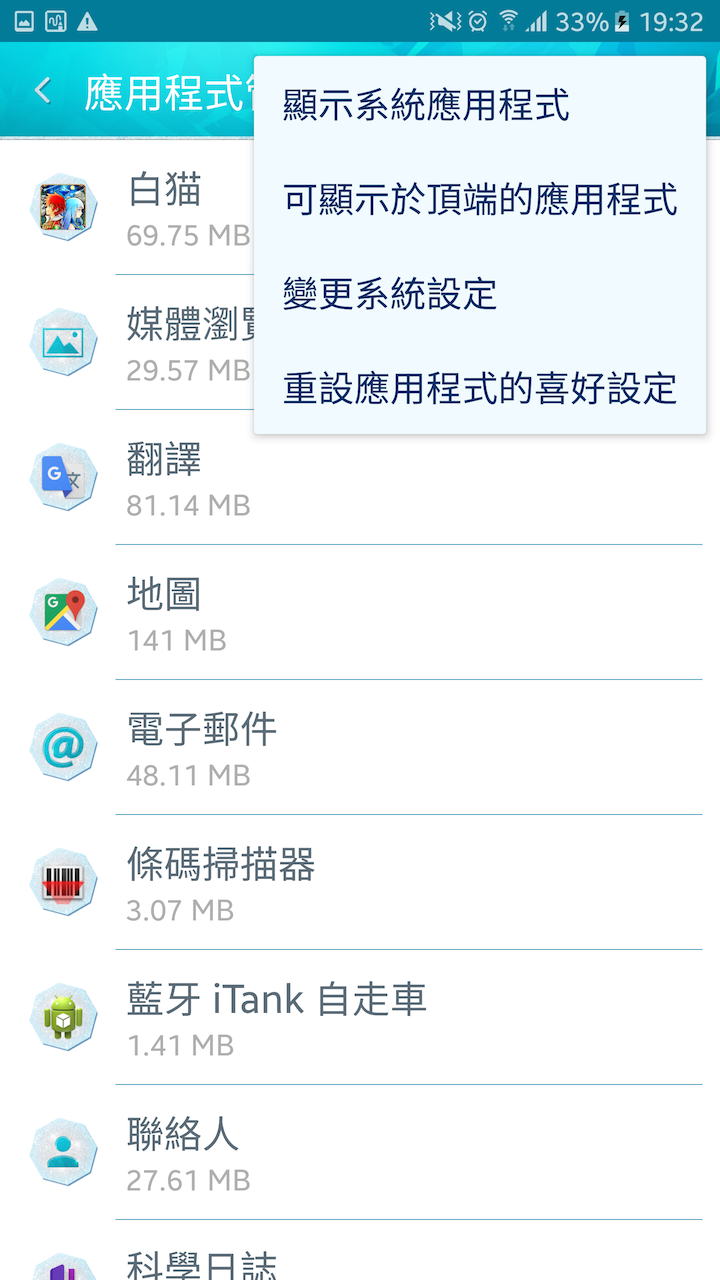
以上是我個人紀錄,有人有更好的方法還請留言讓大家都知道,你的回覆能幫助更多人 :)
感謝觀看,若你能夠留下一些建議與感想
都會成為我寫文章的動力,感謝!!